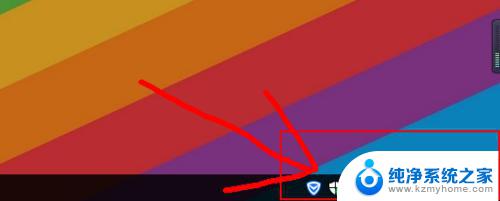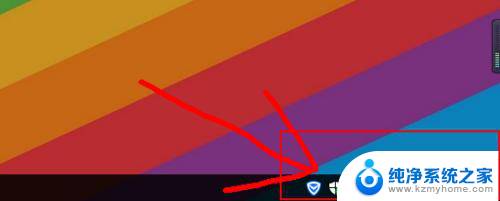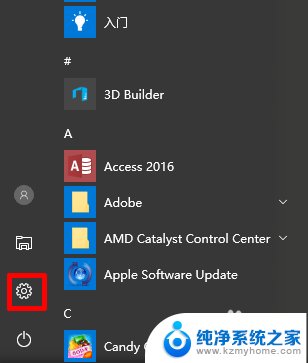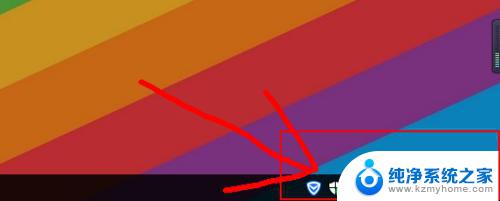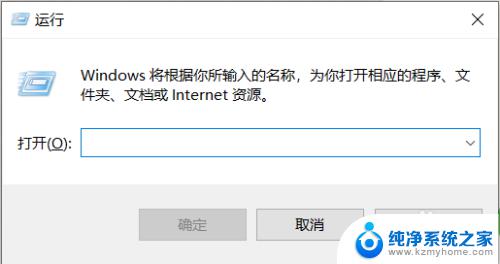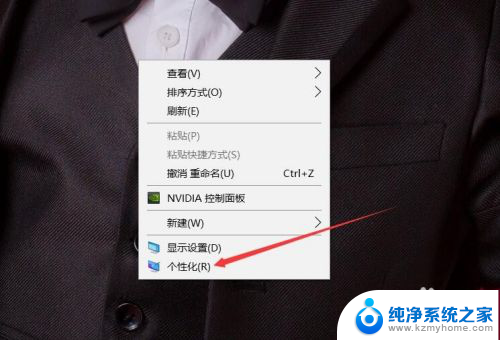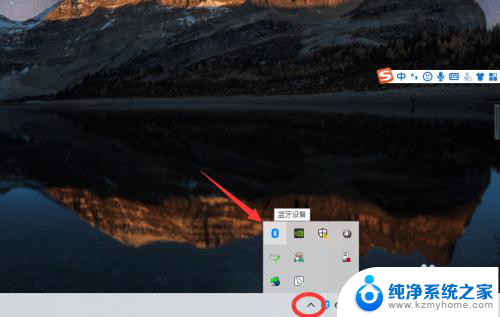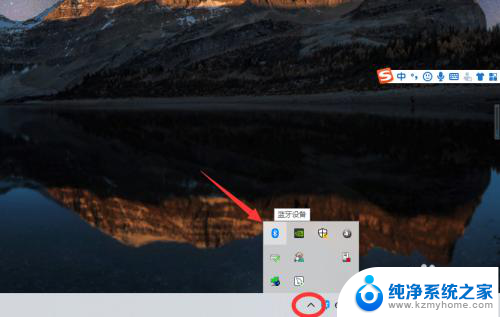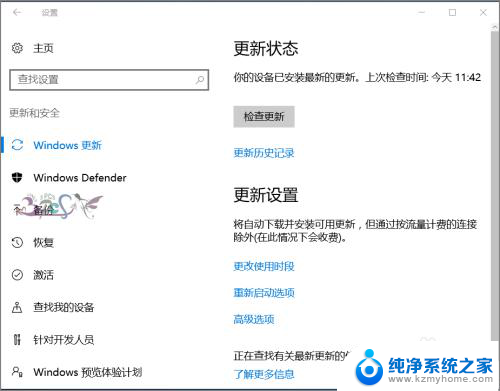电脑蓝牙没了如何恢复 win10电脑蓝牙图标丢失找回方法
更新时间:2023-12-22 10:53:20作者:xiaoliu
在如今的科技时代,电脑已经成为我们工作和生活中必不可少的工具之一,而蓝牙技术的发展更是使得电脑与其他设备之间的无线连接变得更加方便和快捷。有时我们可能会遇到电脑蓝牙图标丢失的情况,这给我们的使用带来了一定的困扰。当我们发现电脑蓝牙图标不见了,究竟应该如何恢复呢?本文将为大家介绍一些简单有效的方法,帮助大家找回电脑蓝牙图标,并重新使用蓝牙功能。
具体步骤:
1.同时按住win+R这两个组合键,随后电脑的命令窗口打开。
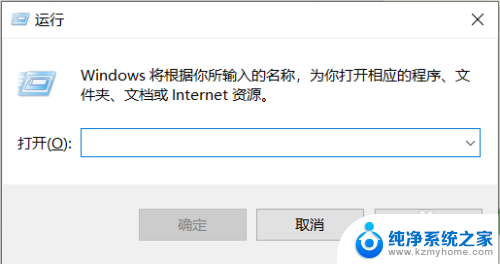
2.在命令输入行里输入services.msc。点击确定,弹出“服务”窗口。
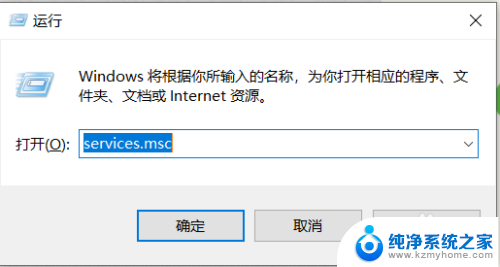
3.在“服务”窗口找到“蓝牙支持服务”,点击左边的“重启动”或右键点击“启动”即可。
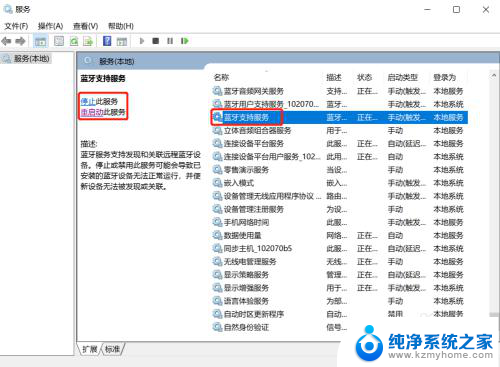
以上就是电脑蓝牙失效后的恢复方法,如果遇到这种情况,你可以按照以上步骤解决问题,非常简单又快速。